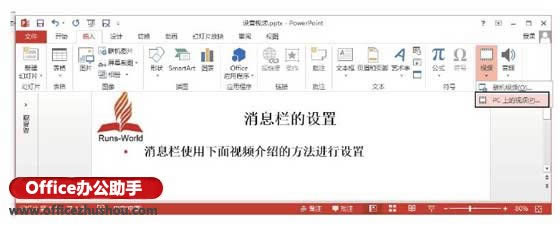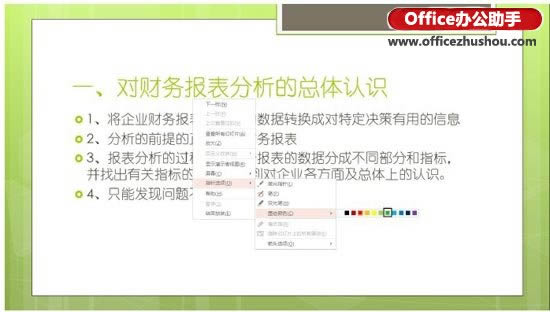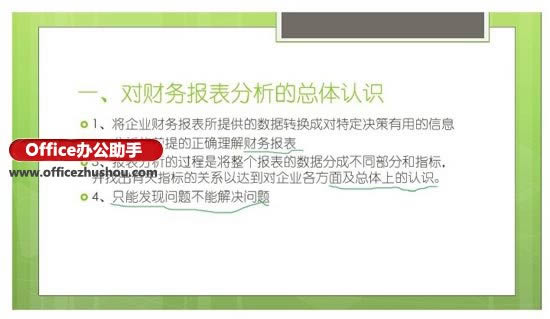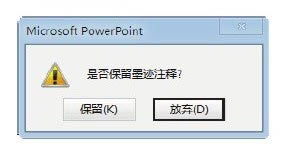PowerPoint 2013的画笔功能如何使用
发表时间:2023-05-10 来源:本站整理相关软件相关文章人气:
[摘要]PowerPoint 2013的画笔功能怎么使用 1、打开演示文稿后开始放映演示文稿,在幻灯片中右击,再在打开的快捷菜单中选择“指针选项”命令...
PowerPoint 2013的画笔功能怎么使用
1、打开演示文稿后开始放映演示文稿,在幻灯片中右击,再在打开的快捷菜单中选择“指针选项”命令,在级联菜单中选择笔尖类型,如图1所示。
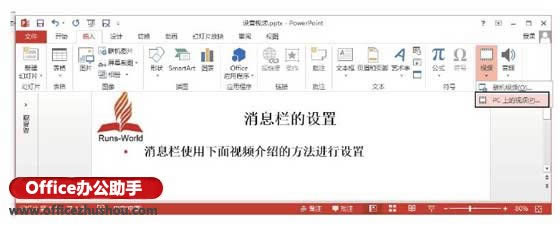
图1 设置笔尖类型
2、在幻灯片中右击,在打开的快捷菜单中选择“指针选项”命令,再在级联菜单中选择“墨迹颜色”命令,然后在打开的颜色列表中选择颜色选项设置墨迹颜色,如图2所示。
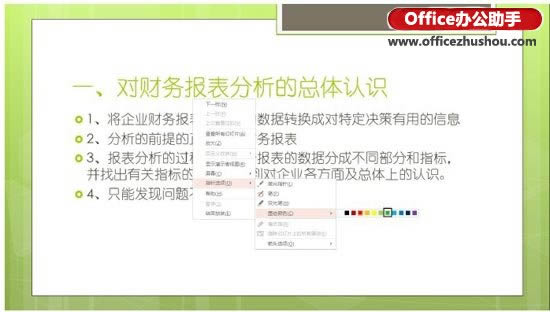
图2 设置墨迹颜色
3、完成设置后,在幻灯片中按住鼠标左键移动鼠标即可绘制出线条实现对幻灯片中的重点内容进行勾画,如图3所示。
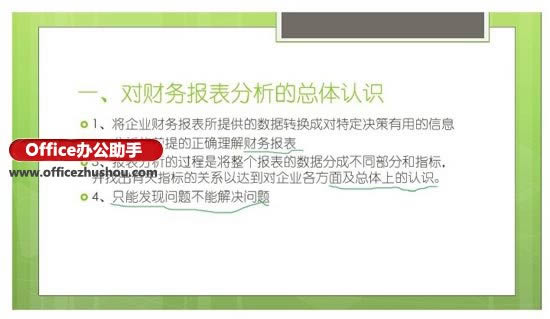
图3 在幻灯片中进行勾画
4、在幻灯片中右击,选择快捷菜单中的“指针选项”命令,在级联菜单中选择“橡皮擦”命令,然后在创建的墨迹上单击可将绘制的墨迹擦除,如图4所示。完成墨迹的擦除后,按“Esc”键即可退出橡皮擦的使用状态。

图4 擦除墨迹
注意
如果需要删除屏幕上添加的所有墨迹,可以在幻灯片中右击,选择快捷菜单中的“指针选项”命令,在级联菜单中选择“擦除幻灯片上的所有墨迹”命令。
5、按“Esc”键退出幻灯片放映状态,PowerPoint 2013会提示是否保存墨迹,如果不需要保存,单击“放弃”按钮,如图5所示。
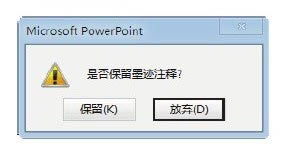
图5 放弃墨迹的保存
注意
在播放演示文稿时,按“Ctrl+P”键可以调出画笔,按“Esc”键可以退出画笔标注状态;在使用画笔进行标注后,按“E”键可清除画笔墨迹。
装机软件,全自动在线安装过程,无需电脑技术,小白在家也可自己完成安装,纯净稳定,装机必备之选!